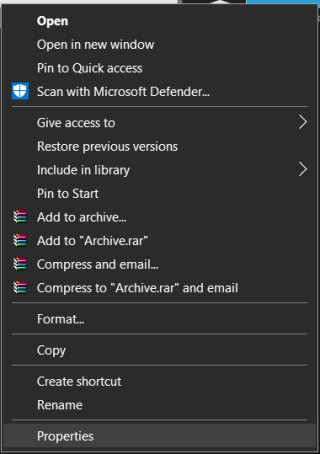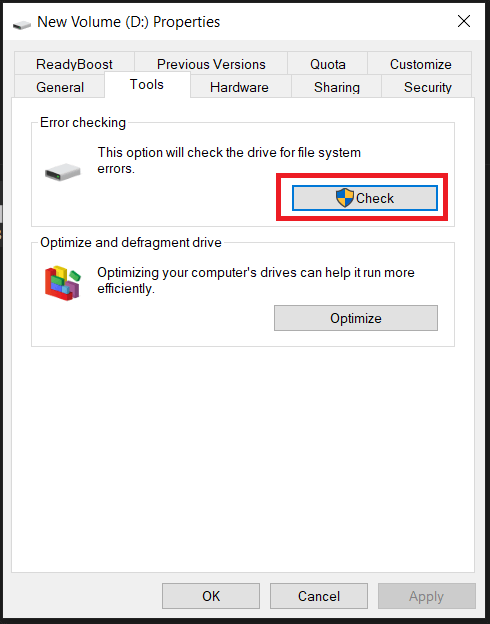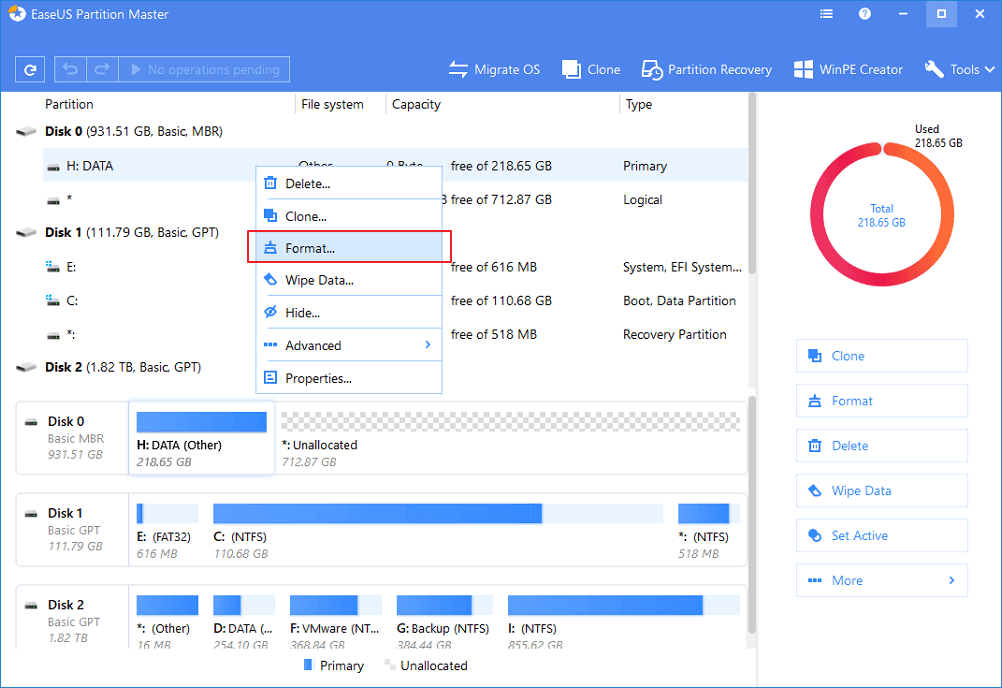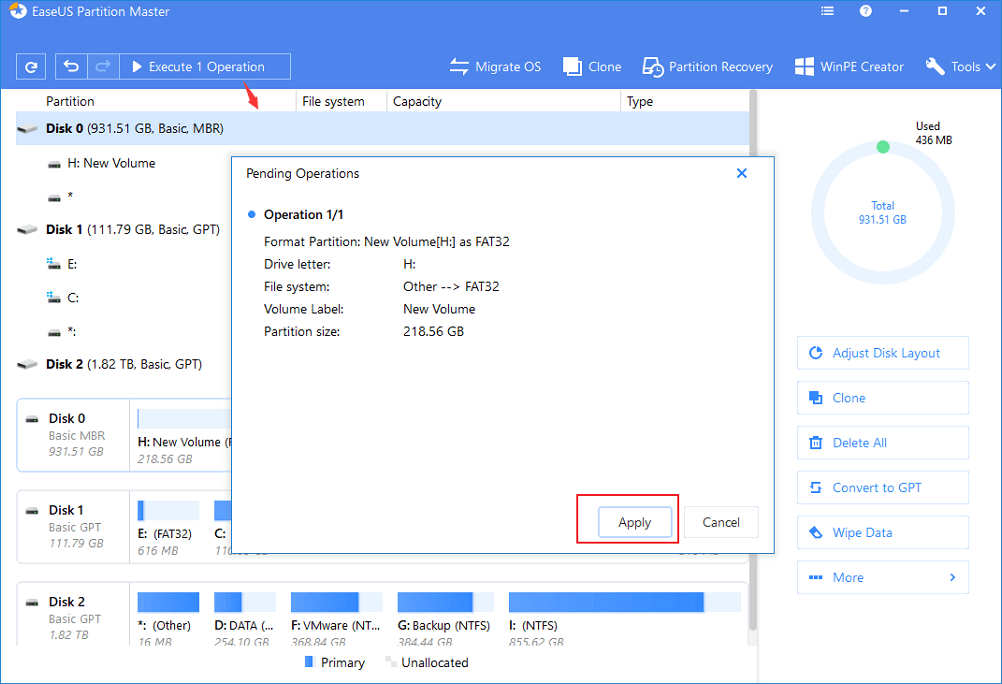Resumen del blog: si tiene problemas con la unidad RAW, conviértala al sistema NTFS. La mejor manera de convertir RAW a NTFS sin perder datos es usar EaseUS Partition Manager.
Si el disco duro de su computadora o un disco duro externo se convierte en RAW, los datos en el disco generalmente no son accesibles. Esto sucede porque la unidad RAW no tiene ningún sistema de archivos para Windows. Debido a lo cual puede recibir mensajes de error, sugiriendo que convierta RAW a NTFS.
Si se enfrenta al mismo error, para empezar, debe intentar acceder a los datos primero, si no puede hacerlo, debe convertir el RAW a NTFS.
Por lo general, el formato del disco duro se cambia a RAW cuando se corrompe y Windows le indicará que formatee el disco para que sea accesible. Bueno, puede seguir las instrucciones en pantalla, solo si no le importan los datos que contiene. Sin embargo, si ese no es el caso, debe leer detenidamente y seguir las instrucciones de este blog.
En este blog, hemos mencionado algunos métodos junto con una herramienta de terceros: EaseUS Partition Manager, que es una herramienta dedicada para particiones de disco. Empecemos.
¿Cómo arreglar el disco duro con formato RAW?
Primero, hemos enumerado algunos métodos para corregir la corrupción de la unidad y los errores del sistema de archivos. Aunque, si estas correcciones no funcionan para usted, siempre puede ir a la siguiente sección y guardar sus datos usando la herramienta EaseUS Data Recovery.
Método 1: ejecutar la comprobación de errores
- Presione Windows y E juntos para abrir el Explorador de archivos.
- Localice la unidad inaccesible y haga clic con el botón derecho.
- Elija Propiedades y haga clic en Herramientas.
- En Comprobación de errores, haga clic en Comprobar.
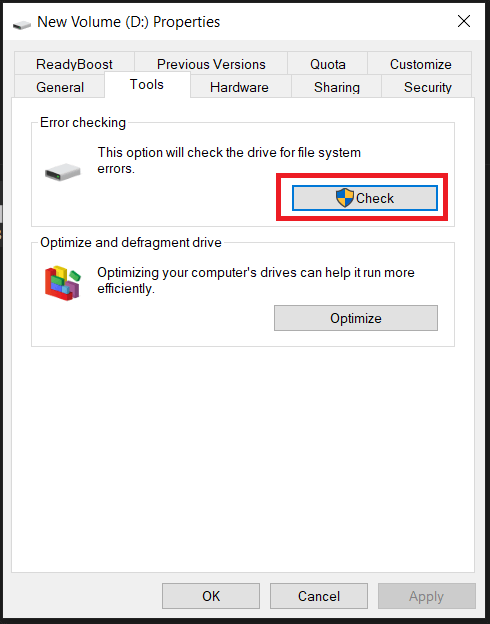
- Ahora haga clic en Escanear unidad.
Esto escaneará su disco en busca de errores y lo reparará si es posible. Una vez que se complete el proceso, reinicie su computadora y verifique si puede acceder a su unidad.

Nota: Si Windows no verifica su unidad en busca de errores, le recomendará que la formatee, no continúe, ya que borrará sus datos.
Método 2: Ejecute el comando CHKDSK:
Si el método anterior no funcionó para usted, su siguiente paso sería verificar el disco duro para analizar y diagnosticar errores. Para hacer eso, debe ejecutar el comando CHKDSK. Para eso, siga estos pasos:
Paso 1: Escriba CMD en la barra de búsqueda del menú Inicio. Haga clic con el botón derecho en el símbolo del sistema y seleccione Ejecutar como administrador.
Paso 2: en la pestaña Símbolo del sistema, escriba el siguiente comando:
chkdsk / r / f S:
Nota: S: es la unidad con formato RAW.
Una vez que se completa el comando CHKDSK, debe reiniciar la computadora y verificar si puede acceder a la unidad.
Bueno, lo más probable es que el comando no funcione en absoluto, incluso no se ejecute. Bueno, no te preocupes, aún no has perdido tus datos. Puede utilizar el Asistente de recuperación de datos de EaseUS para recuperar sus datos.
Recuperar datos de una unidad inaccesible -
Primero, necesitamos hacer una recuperación desde la unidad o partición RAW usando el Asistente de recuperación de datos de EaseUS. Es otra de las grandes herramientas de la marca EaseUS, que te ayudará a recuperar los datos de las unidades dañadas, corruptas y formateadas. Aquí, lo usaremos para recuperar los datos de la unidad RAW. Siga los pasos a continuación:
Paso 1: descargue el asistente de recuperación de datos de EaseUS desde el botón de descarga que se muestra a continuación-

Paso 2: Complete la instalación ejecutando el archivo de instalación y luego inicie la aplicación.
Paso 3: Seleccione la unidad RAW y luego haga clic en Escanear.
Paso 4: Los resultados del escaneo aparecerán en la herramienta y podrá obtener una vista previa de los archivos. En el caso de la unidad RAW, busque los archivos escaneados en la sección Otros archivos perdidos .
Paso 5: Seleccione todos los archivos para recuperar y luego haga clic en el botón Recuperar .
Paso 6: asegúrese de guardar los archivos recuperados en otra unidad o partición de disco para mantener los datos seguros.
Ahora que ha recuperado sus datos, debe proceder a convertir RAW a NTFS para que su disco duro sea accesible nuevamente. Puede hacerlo utilizando EaseUS Partition Manager o la herramienta de administración de disco predeterminada de Windows. Hemos enumerado ambos para usted.
Uso de EaseUS Partition Manager -
Cada PC necesita un administrador de particiones como EaseUS Partition Manager para solucionar los problemas del sistema causados por el disco duro. Este es un software eficiente con muchos módulos para solucionar fácilmente los problemas en su computadora. Las particiones del disco se pueden administrar fácilmente usando EaseUS Partition Manager y no tiene que entrar en el complicado proceso manual en una PC con Windows. Puede cambiar el tamaño, crear, mover, eliminar , fusionar y formatear particiones para organizar el disco duro por varias razones.
Aquí, lo usaremos para convertir RAW a NTFS sin perder datos. Otros métodos funcionan ampliamente en el formateo de la unidad y con eso es posible la pérdida de datos. Sin embargo, hemos recomendado realizar una copia de seguridad completa de los datos de su disco por si acaso. Sigamos las instrucciones para aprender cómo convertir RAW a NTFS en Windows 10 usando EaseUs Partition Manager -
Paso 1: Descargue EaseUS Partition Manager desde el botón de descarga que se muestra a continuación:

Paso 2: instala y ejecuta la aplicación.
Paso 3: Seleccione la partición RAW en la herramienta y luego haga clic derecho sobre ella y seleccione Formatear.
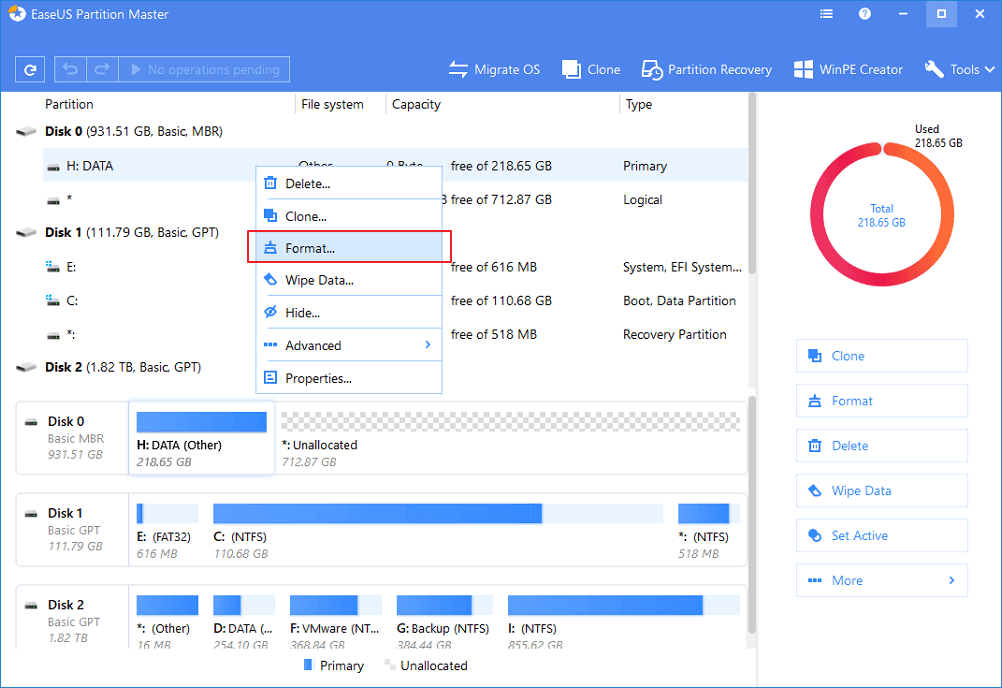
Paso 4: Configure una nueva partición y luego seleccione el sistema de archivos en NTFS y luego dele un tamaño.
Confirme el mensaje de advertencia y haga clic en Aceptar.
Paso 5: Ahora vaya a la barra superior y haga clic en Ejecutar operación. Ahora, en Operaciones pendientes, seleccione la acción y haga clic en Aplicar.
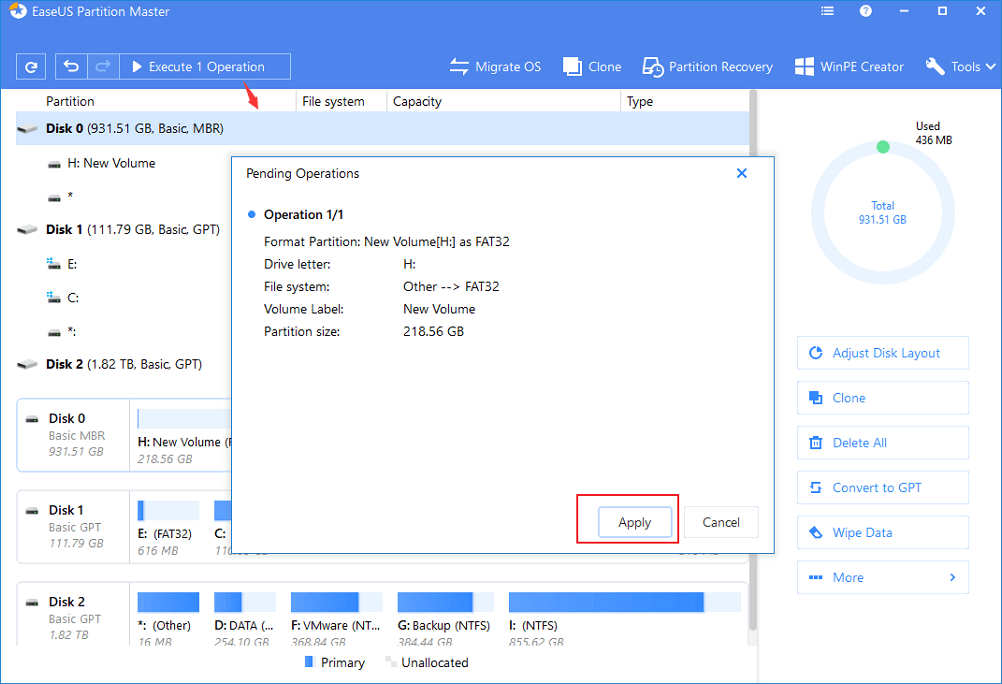
Este es el proceso de cómo puede usar EaseUS Partition Manager para convertir RAW a NTFS para solucionar los problemas en su PC con Windows.
Uso de la administración de discos:
Disk Management es una herramienta integrada de Windows para ayudarlo a administrar las particiones del disco. Aquí lo usamos para convertir RAW a NTFS en Windows 10. Siga los pasos a continuación:
Paso 1: Escriba Administración de discos en la barra de búsqueda del menú Inicio y abra las opciones Crear y formatear el disco duro.
Paso 2: Ahora seleccione la unidad y haga clic derecho sobre ella, seleccione la opción de Formatear.
Paso 3: Configure un nuevo volumen y configure el Sistema de archivos en NTFS y luego marque Realizar un formateo rápido. Haga clic en Aceptar.
Entonces, de esta manera, puede guardar sus datos y convertir RAW a formato NTFS para que su disco duro sea reutilizable.
Preguntas frecuentes -
Q1. ¿Cómo convertir un sistema de archivos sin formato a NTFS sin perder datos?
Si su unidad RAW es inaccesible, es mejor convertirla a otro sistema de archivos. Existen varios métodos para convertir RAW a un sistema de archivos NTFS sin perder datos. En Windows 10, se puede usar la herramienta de administración de discos incorporada, pero le sugerimos que use EaseUS Partition Manager para simplificar la tarea.
Q2. ¿Cómo convertir raw a NTFS con EaseUS Partition Master?
EaseUS Partition Manager es una herramienta de gestión de particiones para PC con Windows. Con los módulos dedicados en el software, es posible convertir el sistema de archivos en la unidad rápidamente. Los usuarios pueden elegir fácilmente convertir RAW a NTFS en Windows 10.
Q3. ¿Hay alguna forma de formatear un disco sin formato?
Sí, puede formatear fácilmente un disco RAW con la herramienta Administración de discos. Pero eso también resultará en la pérdida de datos. Por lo tanto, recomendamos utilizar EaseUS Partition Manager para solucionar el problema y convertir la unidad RAW en una unidad NTFS.
Terminando-
Cuando no puede acceder a su unidad debido a un error del sistema, puede convertir el sistema de archivos en lugar de formatear la unidad. EaseUs Partition Manager lo ayudará a convertir RAW a NTFS fácilmente usando su módulo dedicado. Se presenta como la forma más sencilla de acceder a los datos de la unidad después de la conversión.

Esperamos que este artículo le ayude a aprender cómo convertir RAW a NTFS en Windows 10. Nos gustaría conocer sus opiniones sobre esta publicación para que sea más útil. Sus sugerencias y comentarios son bienvenidos en la sección de comentarios a continuación. Comparta la información con sus amigos y otras personas compartiendo el artículo en las redes sociales.
¡Nos encanta saber de ti!
Temas relacionados-
Cómo reparar el error del Administrador de control de servicios en Windows 10
¿No puede agregar una nueva cuenta de usuario en Windows 10? ¡Aquí está la solución!
¿La administración de discos no se carga en Windows 10? ¡Aquí está la solución!
Cómo borrar la memoria y aumentar la RAM en Windows